- Microsoft Photosがクラッシュして応答しなくなることがあります。その場合は、対策を講じる必要があります。
- Mの場合icrosoft Photosアプリがない場合は、最初のステップとして、トラブルシューティングを実行する必要があります。
- 別の解決策は、代替のフォトビューアをダウンロードして実行することです。
- この問題を修正する方法の詳細については、この役立つガイドを読み続けてください。

- RestoroPC修復ツールをダウンロードする 特許技術が付属しています(特許が利用可能 ここに).
- クリック スキャン開始 PCの問題を引き起こしている可能性のあるWindowsの問題を見つけるため。
- クリック 全て直す コンピュータのセキュリティとパフォーマンスに影響を与える問題を修正する
- Restoroはによってダウンロードされました 0 今月の読者。
MicrosoftPhotosアプリはWindows10コンピューターで消えましたか? 慌てる必要はありません。この問題の解決をお手伝いします。
有名なWindowsPhotosアプリケーションは、Windows 8、Windows 10、およびXboxOneの組み込みプログラムとして利用できる多目的画像ビューアーです。
このプログラムを使用すると、ビデオや画像を表示、整理、および編集できます。
ただし、一部のWindowsユーザーは、状況が異常になり、MicrosoftPhotosアプリがPCに表示されなくなったと報告しました。
また、エラーメッセージが表示されます 要素が見つかりません PCで画像を開こうとするときはいつでも。
Microsoft Photosアプリが消えた場合はどうすればよいですか?
まず、Windows StoreAppsのトラブルシューティングを実行してみてください。 写真アプリはWindowsストアアプリであり、トラブルシューティングを実行すると役立つ場合があります。
または、PowerShellとWindowsストアを使用してフォトアプリをダウンロードしてみてください。
Windows 10 Photosアプリがない場合はどうすればよいですか?
- アプリのトラブルシューティングを実行する
- 別のフォトビューアをダウンロードする
- Windowsストアのキャッシュをクリアする
- MicrosoftPhotosをダウンロードしてインストールする
- PowerShellを使用する
1. アプリのトラブルシューティングを実行する

- を開きます スタートメニュー、入力します トラブルシューティング, Enterキーを押します。
- トラブルシューティングウィンドウで、下にスクロールして見つけます Windowsストアアプリ。
- それをクリックしてからをクリックします トラブルシューティングを実行する.
- プロンプトに従って、プロセスを終了します。
- PCを再起動します。
Microsoft Photosアプリが消えた場合は、アプリケーションのトラブルシューティングを使用して問題を修正できます。
アプリのトラブルシューティングを使用すると、Microsoft Photosに関連するエラーをチェックして、自動的に解決できます。
再起動後、WindowsPCにMicrosoftPhotosが表示されるかどうかを確認します。 そうでない場合は、次の手順に進むことができます。
2. 別のフォトビューアをダウンロードする
- ダウンロード Lightroom 自由.
- 必ず7日間の無料トライアルに登録してください。
- PCにAdobeLightroomをインストールします。
- 押す 開始。
- に移動 設定。
- 選択 アプリ。
- に移動 デフォルトのアプリ。
- の中に フォトビューア セクションはAdobeLightroomを選択します。
フォトビューアーが機能しない場合は、別の写真表示ツールを試してみてください。その良い例の1つがAdobeLightroomです。
このアドビ製品は優れたフォトビューアーであるだけでなく、写真を強化したりドクターしたりするために必要なすべての編集ツールが付属しています。
実際、このプログラムはAdobe Photoshopの軽量バージョンと見なすことができますが、複雑なUIはありません。
3. Windowsストアのキャッシュをクリアする
- を押します Windows + R 実行プログラムを起動するためのキー。
- [実行]ダイアログボックスで、次のように入力します wsreset.exe とヒット 入る キー。
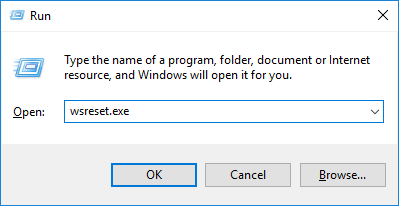
- PCを再起動します。
Windowsストアをクリアすると、MicrosoftPhotosの欠落の問題を効果的に解決できます。
コンピュータを再起動した後、問題が解決するかどうかを確認してください。 そうでない場合は、次の解決策を試す必要があります。
4. MicrosoftPhotosをダウンロードしてインストールする

Microsoft Photosが、誤ってまたは手動でWindowsPCにアンインストールされた可能性があります。
ただし、WindowsPCにMicrosoftPhotosを手動でインストールすることはできます。 MicrosoftPhotosの公式Webサイト またはから Microsoft Store.
5. PowerShellを使用する
- スタートに移動し、次のように入力します パワーシェル。
- それを右クリックして、 管理者として実行します。
- PowerShellウィンドウに次のコマンドを入力し、Enterキーを押します。
PowerShell –ExecutionPolicy無制限$ manifest =(Get-AppxPackageMicrosoft。 WindowsStore).InstallLocation +「AppxManifest.xml」Add-AppxPackage –DisableDevelopmentMode –Register $ manifest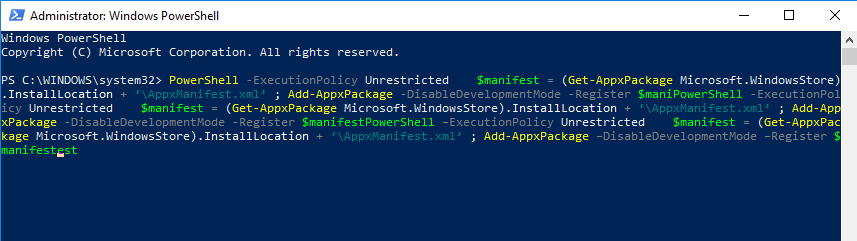
- PCを再起動し、 Microsoft Store.
- 検索する Microsoft Photos ダウンロードしてシステムにインストールします。

パワーシェル 次の場合にも役立ちます MicrosoftPhotosアプリが消えました.
これらは、MicrosoftフォトアプリがPCに表示されなくなった場合に役立つソリューションのほんの一部です。 私たちのソリューションが役に立ったと思ったら、コメントセクションでお知らせください。
 まだ問題がありますか?このツールでそれらを修正します:
まだ問題がありますか?このツールでそれらを修正します:
- このPC修復ツールをダウンロードする TrustPilot.comで素晴らしいと評価されました (ダウンロードはこのページから始まります)。
- クリック スキャン開始 PCの問題を引き起こしている可能性のあるWindowsの問題を見つけるため。
- クリック 全て直す 特許技術の問題を修正する (読者限定割引)。
Restoroはによってダウンロードされました 0 今月の読者。
よくある質問
Windows 10には、フォトビューアーが組み込まれています。 ただし、このアプリは次のような問題を引き起こすことが知られています 思わず回転する写真.
画像エディタを兼ねることができるフォトビューアの優れた代替手段の1つは Adobe Lightroom.
アンインストールした場合は、MicrosoftStoreからフォトビューアーを再度ダウンロードできます。


![削除された写真を表示するWindows10フォトタイル[エキスパート修正]](/f/597c668d5c95458716eee1be50c0ba40.jpg?width=300&height=460)
